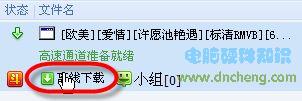萬盛學電腦網 >> 圖文處理 >> Photoshop教程 >> ps圖片處理 >> 讓外拍作品脫穎而出 PS“多重人像”後期技巧
讓外拍作品脫穎而出 PS“多重人像”後期技巧
在扎堆的攝影外拍中,通常都是幾個甚至十個影友同時拍攝一個模特,客觀原因限制導致外拍作品大都場景、模特,甚至構圖都大同小異。想讓你的活動作品脫穎而出?最簡單的方式就是在後期裡花點小心思。下面讓POCOer惡魔艾粒分享其“多重人像”後期技巧,看他如何制造與眾不同的效果。

photoshop教程
基本思路:
本次外拍在深林中進行,清新的森林風已讓人厭倦,所以特意想表達dizzy的主題,就是暈眩、神魂顛倒的意思。順著這個思路,後期想做出虛幻、類似靈魂出鞘的效果,用多個人重合的方式去表達。
操作辦法:
前期拍攝時,在相同的機位、相同的場景,分別拍攝模特幾個不同的動作,後期利用PS的圖層蒙版和圖層透明度制作出人物重疊的效果。
前期准備:


操作步驟:
步驟一:
選定一張實體層的圖片,把選好的虛影1拖入,背景層(實體層)圖片雙擊解鎖,然後調整圖片順序,虛影層01在下,實體層在上。將實體層的透明度調至70 %,透出虛影層01,拖曳實體層,編排調整兩個圖層中人物的位置擺放。為實體層添加圖層蒙版,這時,主圖層出現了一個蒙版圖標,我們接下來的工作就在這個蒙版上完成。
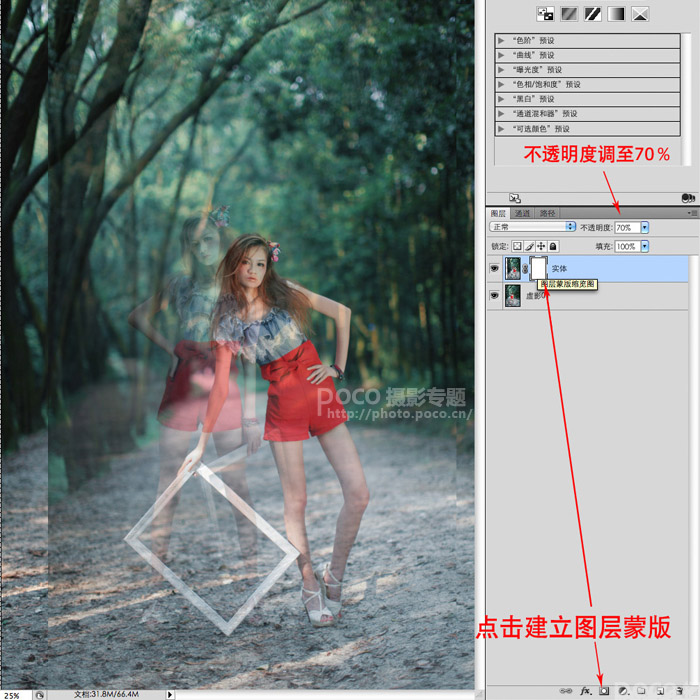
步驟二:
選擇黑色柔邊畫筆,將畫筆的不透明度調至30 %,調整合適的畫筆大小,在實體層的蒙版上擦拭,目的是一定程度遮蓋住實體層的顯示,透出下面的虛影層。最後可將實體層的透明度調回100%,查看人物重疊的效果。
注意:擦拭時候要盡量沿著虛影層隱約透出的人物身體結構來擦拭,不要過多遮蓋實體層的顯示效果,如果不小心把實體層擦掉太多,可通過快捷鍵X切換前後背景色,這是再用畫筆擦拭可以還原回來。

步驟三:
通過不透明度的調整,控制虛影若影若現的程度,最後合並可見圖層(CTRL+E)。

步驟四:
參照步驟一,步驟二的方法制作第三個和第四個虛影。(注意虛影層在實體層下面)

最終效果:

注意事項:
前期拍攝的時候要保證每個動作的場景都是一樣的,避免因為場景透視關系、人物大小比例不一致造成的影響。也可以在前期拍攝時或者通過後期制作,把背景盡量虛化,這樣背景的影響就會降到最低,可以把精力完全放在人物身上。
- 上一頁:PS唯美海灘人像制造法
- 下一頁:利用“漸變疊加”快速P出亮麗風景照教程